Korrigieren Sie das fehlende Volume-Symbol in der Taskleiste in Windows 10
Veröffentlicht: 2018-03-01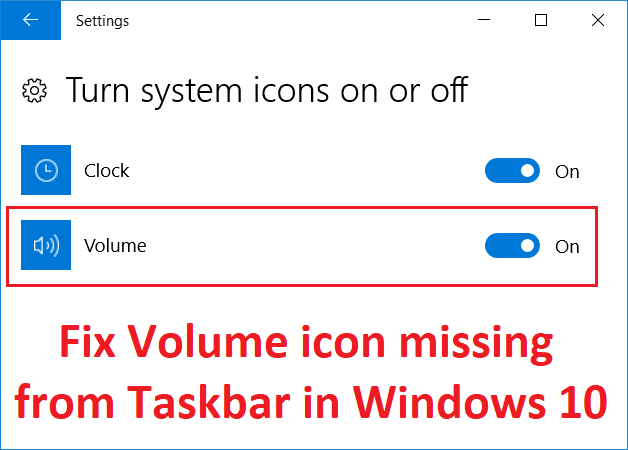
Korrigieren Sie das fehlende Lautstärkesymbol in der Taskleiste in Windows 10: Wenn Sie die Lautstärke ändern möchten, aber plötzlich bemerken, dass das Ton- oder Lautstärkesymbol in der Taskleiste in Windows 10 fehlt, dann sind Sie hier genau richtig, denn heute werden wir besprechen, wie um dieses Problem zu beheben. Dieses Problem tritt im Allgemeinen auf, wenn Sie kürzlich auf Windows 10 aktualisiert haben. Es kann zahlreiche Ursachen für dieses Problem geben, z. B. dass das Lautstärkesymbol möglicherweise in den Windows-Einstellungen deaktiviert ist, beschädigte Registrierungseinträge, beschädigte oder veraltete Treiber usw.
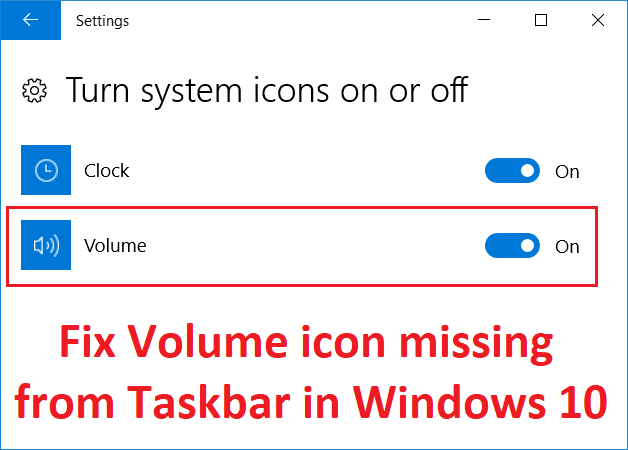
Jetzt scheint manchmal ein einfacher Neustart oder das Starten des Windows Audio-Dienstes das Problem zu beheben, aber es hängt wirklich von der Systemkonfiguration des Benutzers ab. Es ist daher ratsam, alle aufgeführten Methoden auszuprobieren, um dieses Problem vollständig zu beheben. Lassen Sie uns also, ohne Zeit zu verschwenden, mit Hilfe der unten aufgeführten Anleitung zur Fehlerbehebung sehen, wie das fehlende Volume-Symbol in der Taskleiste in Windows 10 behoben werden kann.
Inhalt
- Korrigieren Sie das fehlende Volume-Symbol in der Taskleiste in Windows 10
- Methode 1: Starten Sie Windows Explorer neu
- Methode 2: Aktivieren Sie das Systemton- oder Lautstärkesymbol über die Einstellungen
- Methode 3: Aktivieren Sie das Volume-Symbol im Gruppenrichtlinien-Editor
- Methode 4: Starten Sie den Windows-Audiodienst
- Methode 5: Wenn die Einstellungen für das Lautstärkesymbol ausgegraut sind
- Methode 6: Führen Sie die Windows Audio-Problembehandlung aus
- Methode 7: Ändern Sie die Textgröße
- Methode 8: Soundkartentreiber neu installieren
- Methode 9: Aktualisieren Sie den Soundkartentreiber
Korrigieren Sie das fehlende Volume-Symbol in der Taskleiste in Windows 10
Stellen Sie sicher, dass Sie einen Wiederherstellungspunkt erstellen, falls etwas schief geht.
Methode 1: Starten Sie Windows Explorer neu
1.Drücken Sie gleichzeitig die Tasten Strg + Umschalt + Esc , um den Task-Manager zu starten.
2.Suchen Sie explorer.exe in der Liste, klicken Sie mit der rechten Maustaste darauf und wählen Sie Task beenden.
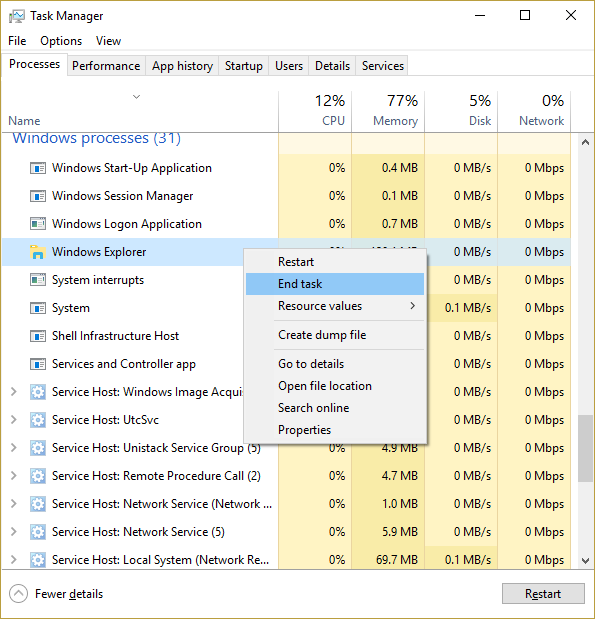
3.Jetzt wird der Explorer geschlossen und um ihn erneut auszuführen, klicken Sie auf Datei > Neue Aufgabe ausführen.
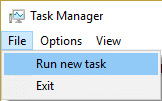
4. Geben Sie explorer.exe ein und klicken Sie auf OK, um den Explorer neu zu starten.
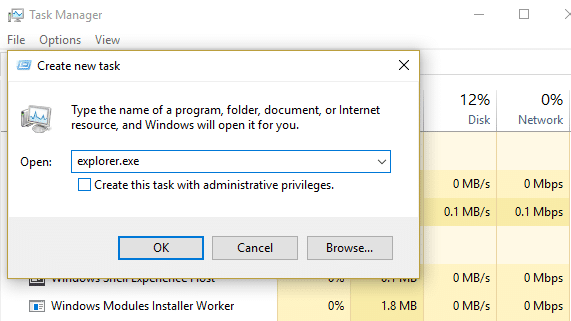
5. Beenden Sie den Task-Manager und dies sollte das fehlende Volume-Symbol in der Taskleiste in Windows 10 beheben.
Methode 2: Aktivieren Sie das Systemton- oder Lautstärkesymbol über die Einstellungen
1. Drücken Sie die Windows-Taste + I, um die Einstellungen zu öffnen, und klicken Sie dann auf Personalisierung.
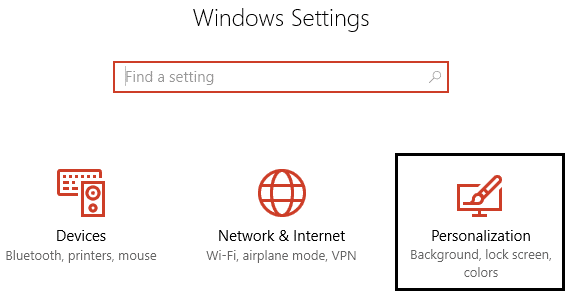
2.Wählen Sie im Menü auf der linken Seite Taskleiste.
3.Scrollen Sie nach unten zum Benachrichtigungsbereich und klicken Sie dann auf Systemsymbole ein- oder ausschalten.
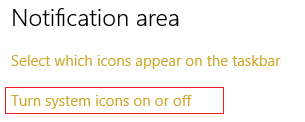
4.Stellen Sie sicher, dass der Schalter neben Lautstärke eingeschaltet ist.
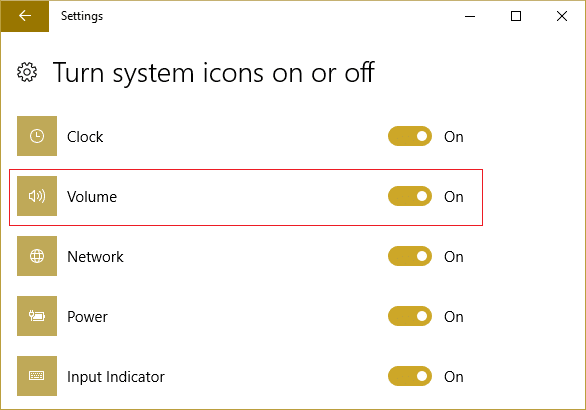
5. Gehen Sie jetzt zurück und klicken Sie dann auf Auswählen, welche Symbole in der Taskleiste erscheinen.
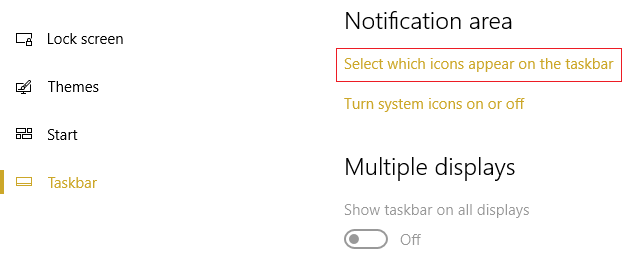
6. Schalten Sie den Schalter für die Lautstärke erneut ein und starten Sie Ihren PC neu.
Prüfen Sie, ob Sie das Problem „Lautstärkesymbol fehlt in der Taskleiste in Windows 10“ beheben können, wenn nicht, fahren Sie fort.
Methode 3: Aktivieren Sie das Volume-Symbol im Gruppenrichtlinien-Editor
Hinweis: Diese Methode funktioniert nicht für Benutzer von Windows 10 Home Edition
1. Drücken Sie die Windows-Taste + R, geben Sie dann gpedit.msc ein und drücken Sie die Eingabetaste.
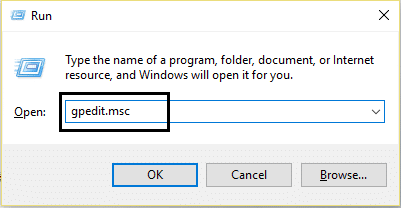
2. Navigieren Sie zu folgendem Pfad:
Benutzerkonfiguration > Administrative Vorlagen > Startmenü und Taskleiste
3.Stellen Sie sicher, dass Sie das Startmenü und die Taskleiste auswählen und dann im rechten Fenster auf das Symbol für die Lautstärkeregelung doppelklicken.
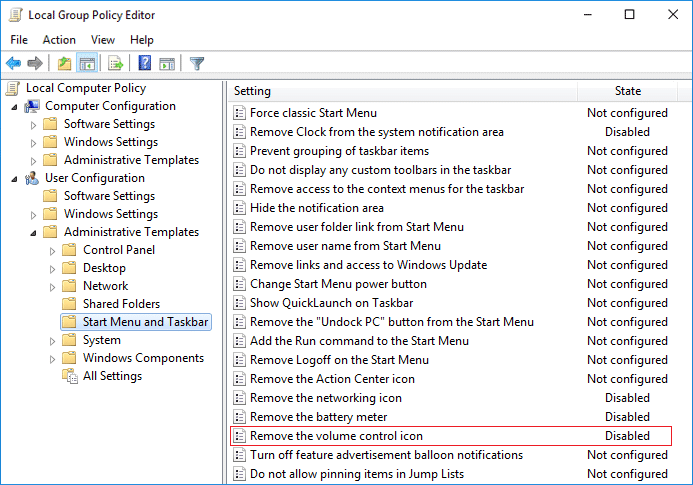
4.Markieren Sie Nicht konfiguriert und klicken Sie auf Anwenden und dann auf OK.
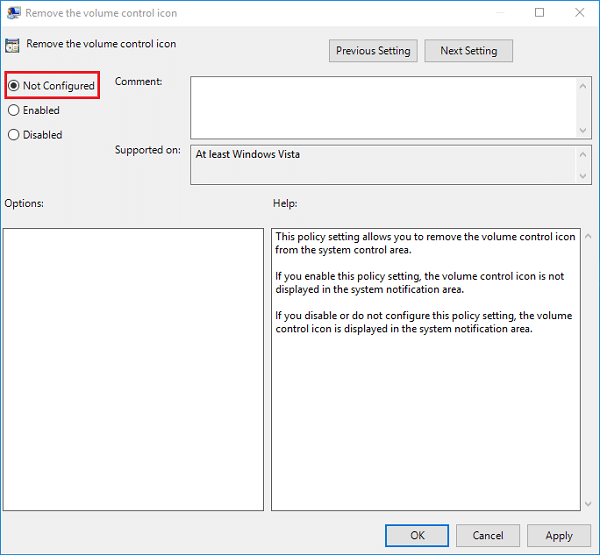
5.Starten Sie Ihren PC neu, um die Änderungen zu speichern.
Methode 4: Starten Sie den Windows-Audiodienst
1. Drücken Sie die Windows-Taste + R, geben Sie services.msc ein und drücken Sie die Eingabetaste.
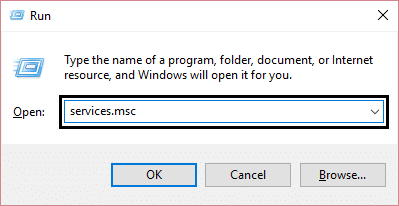
2.Suchen Sie den Windows -Audiodienst in der Liste, klicken Sie mit der rechten Maustaste darauf und wählen Sie Eigenschaften.
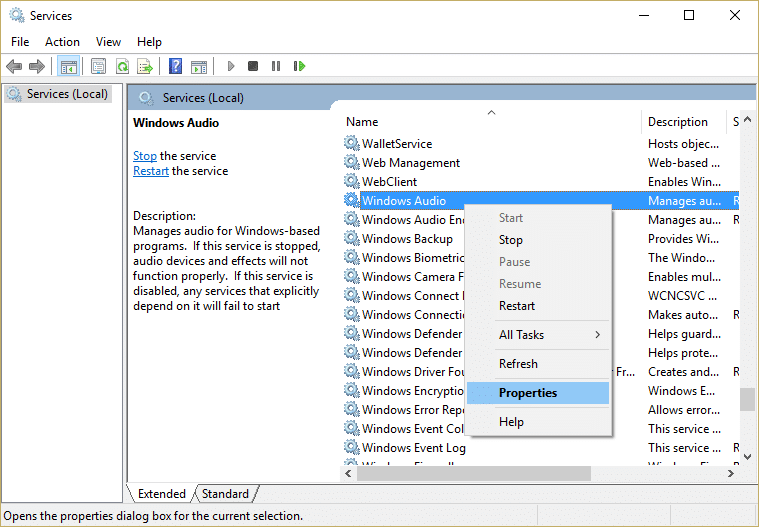
3.Setzen Sie den Starttyp auf Automatisch und klicken Sie auf Start , falls der Dienst noch nicht läuft.
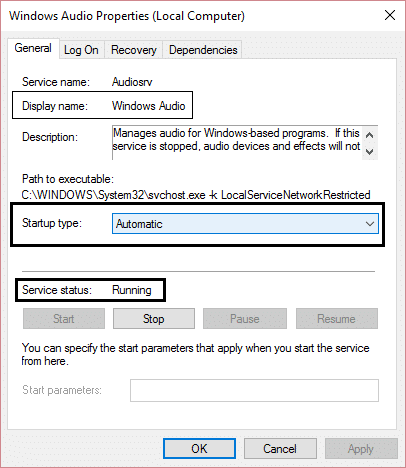
4.Klicken Sie auf Anwenden und dann auf OK.
5. Befolgen Sie das obige Verfahren für Windows Audio Endpoint Builder.
6.Starten Sie Ihren PC neu, um die Änderungen zu speichern und zu sehen, ob Sie das fehlende Lautstärkesymbol in der Taskleiste in Windows 10 beheben können.

Methode 5: Wenn die Einstellungen für das Lautstärkesymbol ausgegraut sind
1. Drücken Sie die Windows-Taste + R, geben Sie regedit ein und drücken Sie die Eingabetaste.
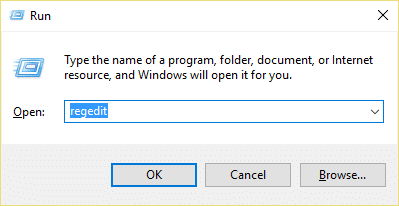
2. Navigieren Sie zum folgenden Registrierungsschlüssel:
HKEY_CURRENT_USER\Software\Classes\Lokale Einstellungen\Software\Microsoft\Windows\CurrentVersion\TrayNotify
3. Stellen Sie sicher, dass Sie TrayNotify auswählen, dann finden Sie im rechten Fenster zwei DWORDs, nämlich IconStreams und PastIconStream.
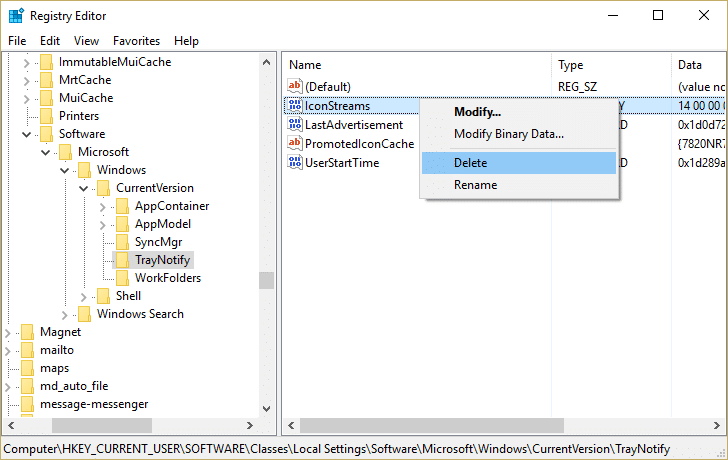
4.Klicken Sie mit der rechten Maustaste auf jeden von ihnen und wählen Sie Löschen.
5.Schließen Sie den Registrierungseditor und starten Sie Ihren PC neu, um die Änderungen zu speichern.
Methode 6: Führen Sie die Windows Audio-Problembehandlung aus
1.Öffnen Sie die Systemsteuerung und geben Sie im Suchfeld „ Fehlerbehebung“ ein. „
2.Klicken Sie in den Suchergebnissen auf „ Fehlerbehebung “ und wählen Sie dann Hardware und Sound aus.

3.Klicken Sie nun im nächsten Fenster in der Unterkategorie „Ton“ auf „Wiedergabe von Audio “.
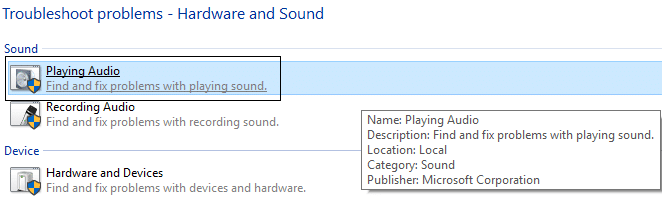
4.Klicken Sie schließlich im Fenster „Wiedergabe von Audio“ auf „ Erweiterte Optionen “, aktivieren Sie „ Reparaturen automatisch anwenden “ und klicken Sie auf „Weiter“.
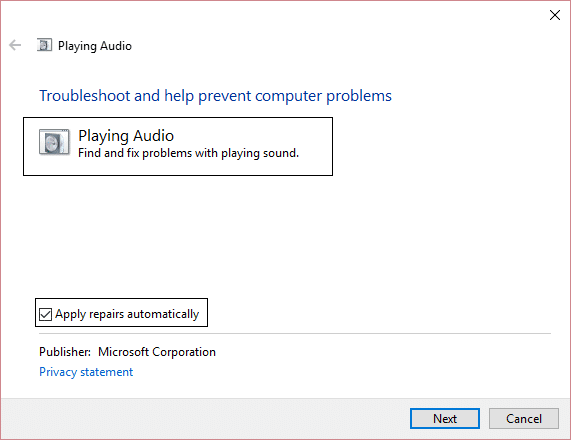
5.Troubleshooter diagnostiziert das Problem automatisch und fragt Sie, ob Sie den Fix anwenden möchten oder nicht.
6. Klicken Sie auf Diesen Fix anwenden und neu starten , um die Änderungen zu übernehmen und zu sehen, ob Sie in der Lage sind, das fehlende Volume-Symbol in der Taskleiste in Windows 10 zu beheben.
Methode 7: Ändern Sie die Textgröße
1. Drücken Sie die Windows-Taste + I, um die Einstellungen zu öffnen, und klicken Sie dann auf System.
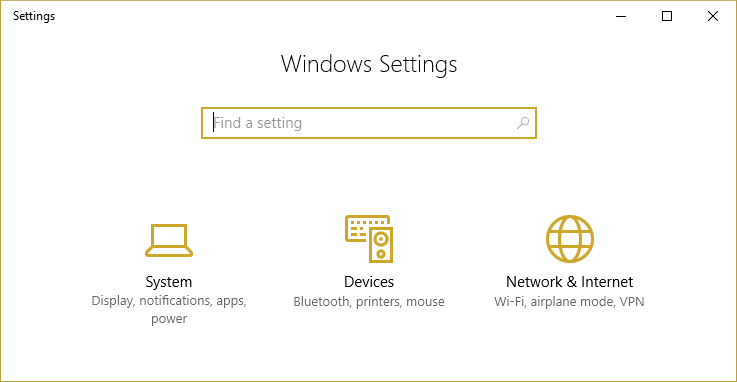
2.Klicken Sie im linken Menü auf Anzeige.
3. Finden Sie nun unter Skalierung und Layout die Option Größe von Text, Apps und anderen Elementen ändern.
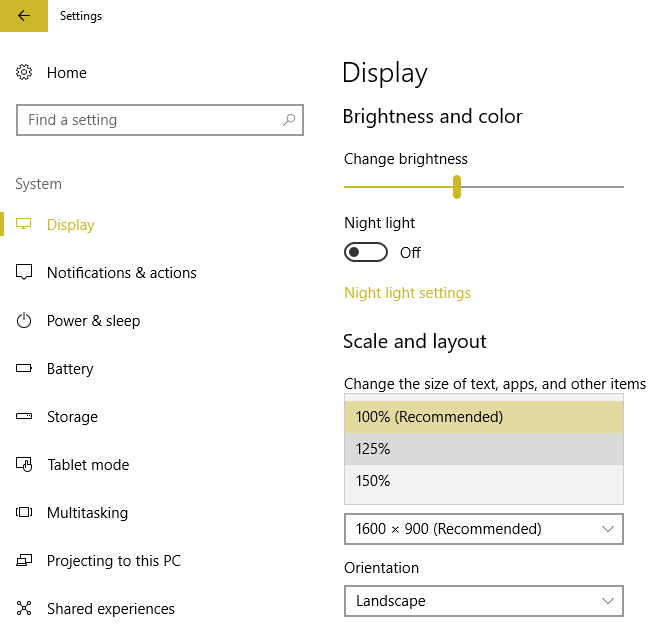
4. Wählen Sie im Dropdown-Menü 125 % aus und klicken Sie dann auf Anwenden.
Hinweis: Dies wird Ihre Anzeige vorübergehend durcheinander bringen, aber keine Sorge.
5. Öffnen Sie erneut die Einstellungen und stellen Sie die Größe wieder auf 100 % ein.
6.Starten Sie Ihren PC neu, um die Änderungen zu speichern und zu sehen, ob Sie das fehlende Lautstärkesymbol in der Taskleiste in Windows 10 beheben können.
Methode 8: Soundkartentreiber neu installieren
1. Drücken Sie die Windows-Taste + R, geben Sie dann devmgmt.msc ein und drücken Sie die Eingabetaste, um den Geräte-Manager zu öffnen.
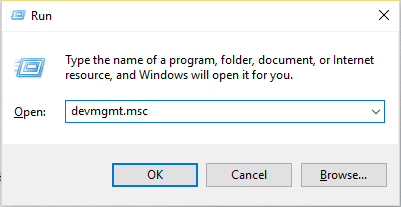
2.Erweitern Sie Sound-, Video- und Gamecontroller, klicken Sie dann mit der rechten Maustaste auf Audiogerät (High Definition Audio Device) und wählen Sie Deinstallieren.
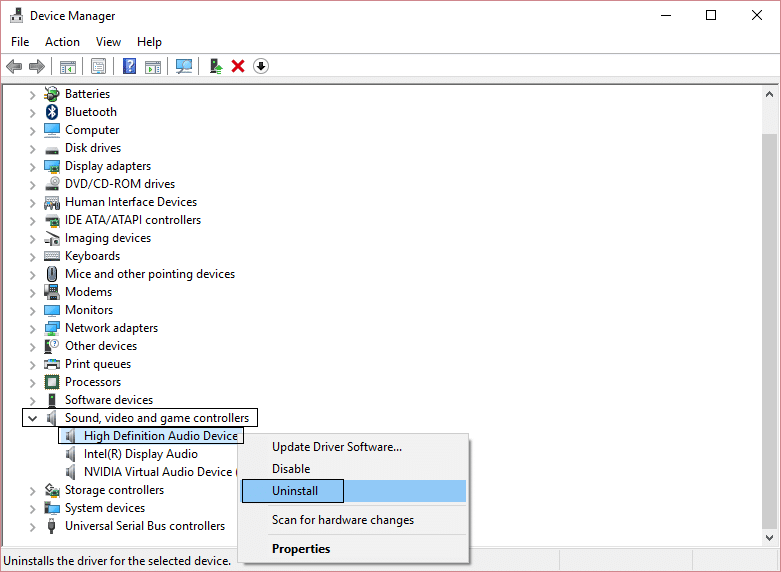
Hinweis: Wenn die Soundkarte deaktiviert ist, klicken Sie mit der rechten Maustaste und wählen Sie Aktivieren.
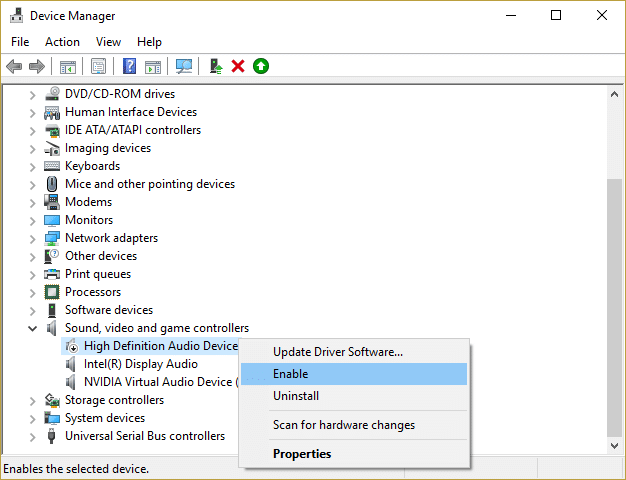
3. Aktivieren Sie dann „ Treibersoftware für dieses Gerät löschen“ und klicken Sie auf „Ok“, um die Deinstallation zu bestätigen.
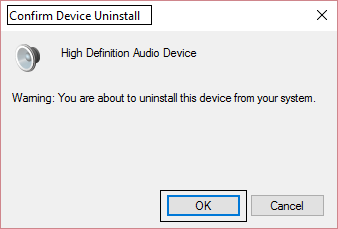
4. Starten Sie Ihren PC neu, um die Änderungen zu speichern, und Windows installiert automatisch die Standard-Soundtreiber.
Methode 9: Aktualisieren Sie den Soundkartentreiber
1. Drücken Sie die Windows-Taste + R, geben Sie dann devmgmt.msc ein und drücken Sie die Eingabetaste.
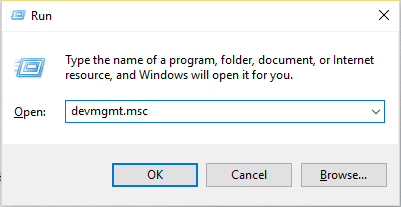
2. Erweitern Sie Sound-, Video- und Gamecontroller, klicken Sie dann mit der rechten Maustaste auf Audiogerät (High Definition Audio Device) und wählen Sie Treiber aktualisieren.
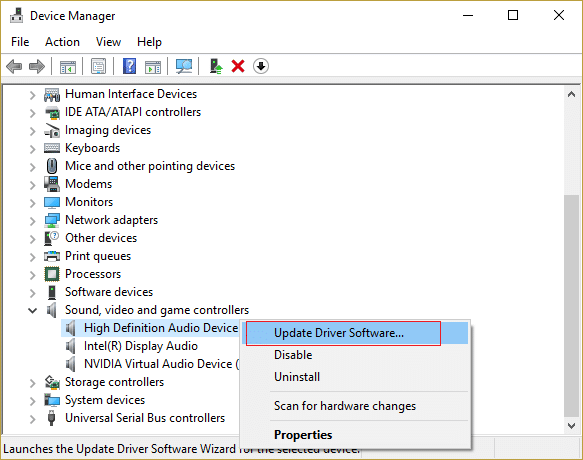
3.Wählen Sie „ Automatisch nach aktualisierter Treibersoftware suchen“ und lassen Sie die entsprechenden Treiber installieren.
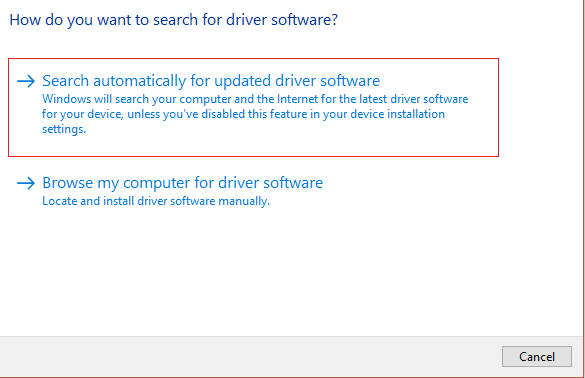
4.Starten Sie Ihren PC neu und prüfen Sie, ob Sie das Problem „Kein Ton von Laptop-Lautsprechern“ beheben können. Wenn nicht, fahren Sie fort.
5.Kehren Sie erneut zum Geräte-Manager zurück, klicken Sie mit der rechten Maustaste auf Audiogerät und wählen Sie Treiber aktualisieren.
6.Wählen Sie dieses Mal „Auf dem Computer nach Treibersoftware suchen“. „
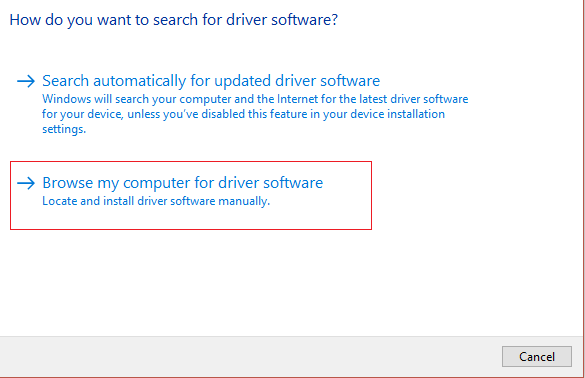
7. Klicken Sie als Nächstes auf „ Lassen Sie mich aus einer Liste verfügbarer Treiber auf meinem Computer auswählen. „
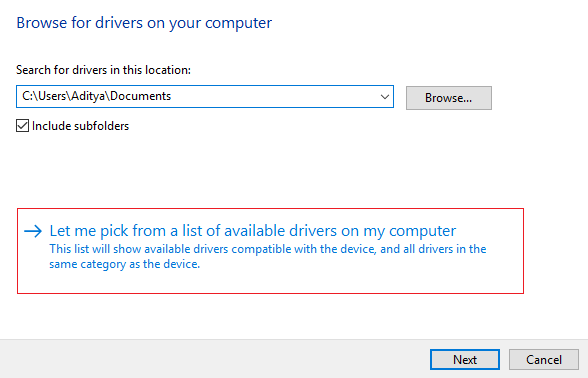
8.Wählen Sie die neuesten Treiber aus der Liste aus und klicken Sie dann auf Weiter.
9.Warten Sie, bis der Vorgang abgeschlossen ist, und starten Sie dann Ihren PC neu.
Empfohlen:
- Beheben Sie den Fehler „Zugriff verweigert“ des Windows-Installationsprogramms
- Entfernen Sie die Verwaltungstools in Windows 10
- Beheben Sie den defekten Taskplaner in Windows 10
- Fix ffmpeg.exe funktioniert nicht mehr
Das ist es, was Sie erfolgreich behoben haben Volume-Symbol fehlt in der Taskleiste in Windows 10 , aber wenn Sie noch Fragen zu diesem Handbuch haben, können Sie diese gerne im Kommentarbereich stellen.
